【Outlook】outlook.com のメールアカウントで送受信ができない場合の対処方法
Microsoftの個人用メールアカウントを、POPまたはIMAPで設定している場合は、再設定が必要です。
Check!
Microsoftの個人用メールアカウントを安全に保つため、2024年9月16日以降ユーザー名とパスワードのみを入力してアカウントにサインインする「基本認証」(POPまたはIMAP)のサポートが終了しました。
今後Microsoftの個人用メールアカウントを利用するためには、安全性が強化された認証方式である「モダン認証」 で設定する必要があります。
Check!
Microsoftの個人用メールアカウントを安全に保つため、2024年9月16日以降ユーザー名とパスワードのみを入力してアカウントにサインインする「基本認証」(POPまたはIMAP)のサポートが終了しました。今後Microsoftの個人用メールアカウントを利用するためには、安全性が強化された認証方式である「モダン認証」 で設定する必要があります。
モダン認証で設定する方法
Check!
モダン認証での設定は、Microsoft365サブスクリプションに含まれているOutlook、Outlook2021 が対応しています。それ以外のOutlookをご利用の場合は、「Outlook(new)」(Outlook for Windows)または、Web版の「Outlook.com」をご利用ください。
「Outlook(New)」(Outlook for Windows)にメールを設定する場合は、【Outlook(new)】outlook.com のメールアカウントを設定する方法 をご確認ください。
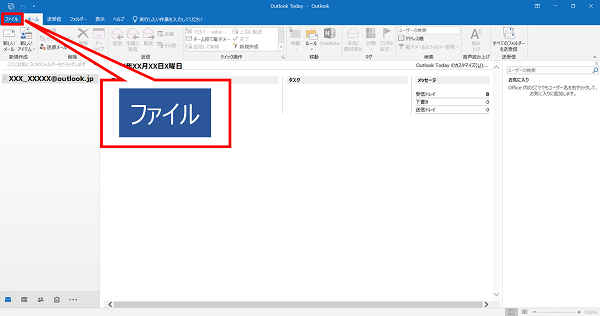
2.[アカウントの追加]をクリックします。
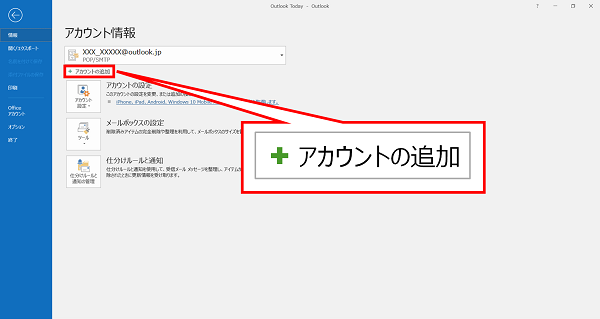
3.ご利用のメールアドレスを入力し、[接続]をクリックします。
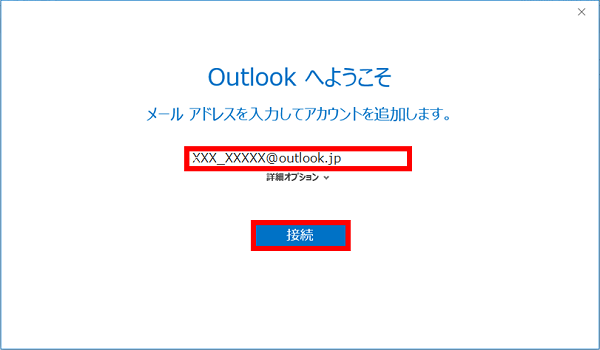
4.メールパスワードを入力し、[サインイン]をクリックします。
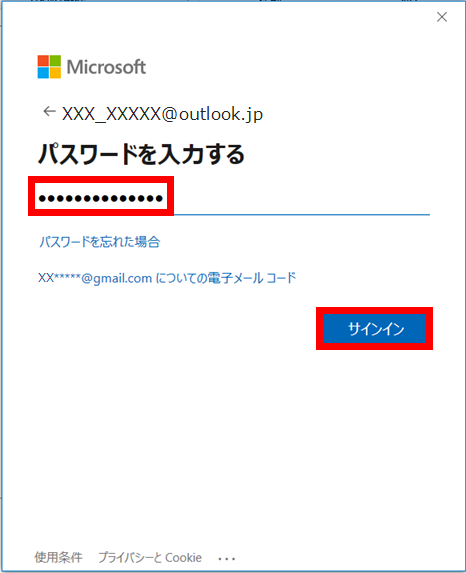
5.[OK]をクリックし、Outlookを再起動します。
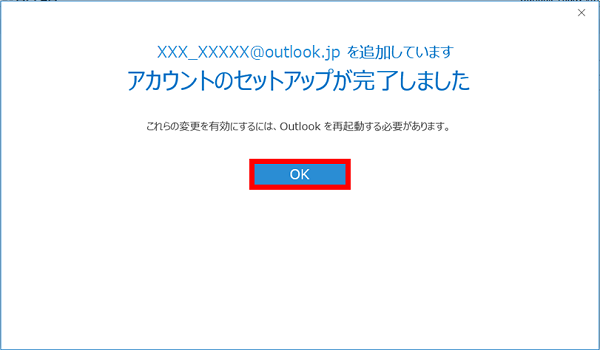
6.アカウントが追加されます。
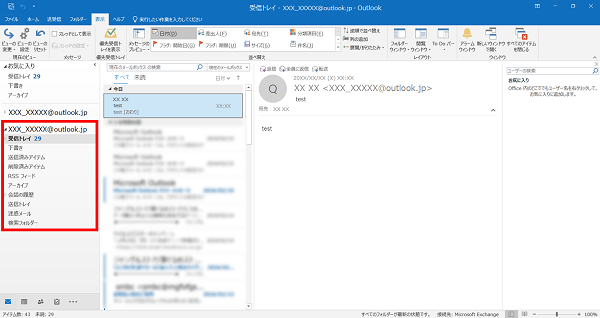
疑問・問題は解決しましたか?
アンケートへのご協力ありがとうございました。
リモートサポートサービス会員様はチャットでオペレーターに質問できます。
お困りごとが解決できない場合は、下のボタンから是非チャットをご利用ください。
リモートサポートサービス会員様はチャットでオペレーターに質問できます。下のボタンから是非チャットをご利用ください。






